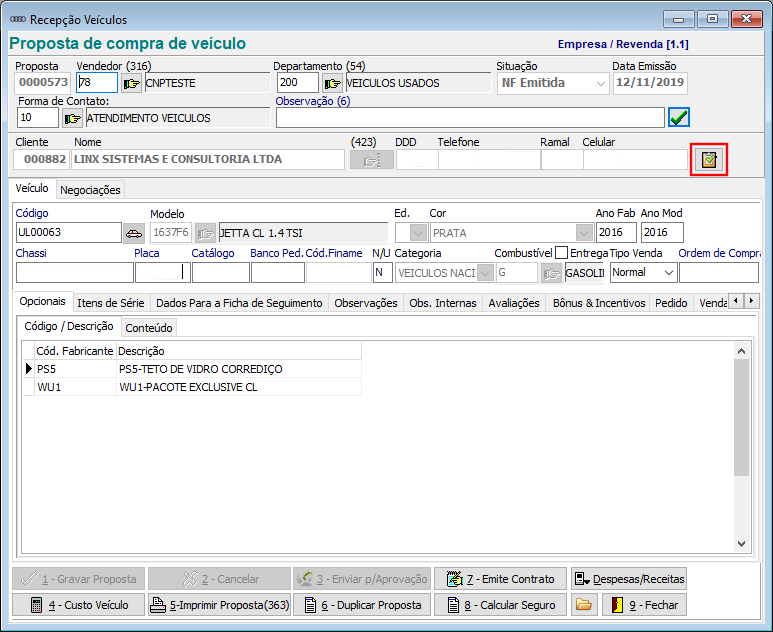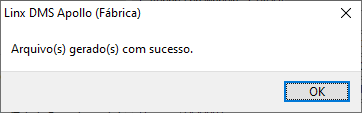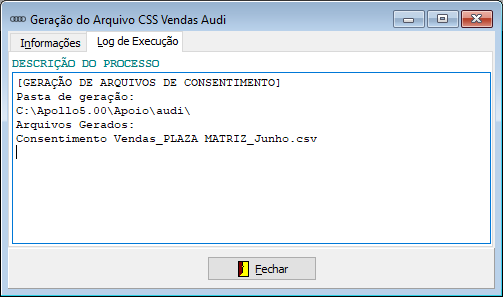Registro do consentimento do cliente para envio de dados pessoais para a montadora em Notas Fiscais de vendas de veículos e Ordens de Serviço.
Produto | Apollo |
|---|---|
Menu | Incluso no Manual |
Data |
|
Autor | Jeferson Adoryan |
Área | P&D DMS Porto Alegre |
Este documento tem a finalidade de explicar o funcionamento do registro do consentimento do cliente para envio de dados pessoais para a montadora em Notas Fiscais de vendas de veículos e Ordens de Serviço.
Este documento aplica-se a todas concessionárias da marca AUDI.
Para atender as obrigações e responsabilidades da LGPD (Lei Geral de Proteção de Dados), todas as Notas Fiscais de venda de veículos e também as Ordens de Serviços irão conter um campo onde o cliente, mediante sua assinatura, informa estar de acordo ou não com o envio de seus dados para a Audi do Brasil, para fins de Pesquisa de Satisfação. Esta informação será registrada no sistema Linx DMS, permitindo assim a geração do Arquivo de Consentimento para ser transmitido a montadora.
Registro do aceite em Ordens de Serviços
Todas as Ordens de Serviços impressas passarão a conter, no Termo de Responsabilidade em seu rodapé, um campo solicitando ao cliente informar se está de acordo ou não com o envio de seus dados para a Audi do Brasil, para fins de pesquisa de satisfação. Ao assinar a Ordem de Serviço, o cliente deverá marcar a opção escolhida.
Figura 01 – Aceite do cliente no O.S. para pesquisa de satisfação.
Atenção: Caso este termo já tenha sido adicionado no campo “Termo de Responsabilidade” nos parâmetros de Ordens de Serviço, o mesmo devera que ser removido. Esta alteração pode ser realizada no programa Apollo, no meu Oficina > Parâmetros > Módulo > Aba O.S. > Subaba Modelos.
Após a opção assinalada e a assinatura da Ordem de Serviço pelo cliente, esta informação deverá ser registrada no Linx DMS, na Ordem de Serviço já encerrada. Para isto, acesse o programa Gestão de Pós Vendas, e em seguida a aba Execução do Serviço, subaba Ordem de Serviço.
Localize a Ordem de Serviço correspondente na subaba Consulta e, na subaba Manutenção, clique no botão para registro do consentimento ao lado do botão Cliente. Este botão somente estará disponível após a Ordem de Serviço estar encerrada.
Figura 02 – Acesso ao Registro de consentimento no Linx DMS
Na tela que irá abrir, informe a escolha do cliente e clique no botão Ok.
Figura 03 – Registro do consentimento do cliente no Linx DMS
Registro do aceite em Notas Fiscais
Todas as Notas Fiscais de vendas de veículos, na impressão do Danfe, passarão a conter no campo Dados Adicionais em seu rodapé, um campo solicitando ao cliente informar se está de acordo ou não com o envio de seus dados para a Audi do Brasil, para fins de pesquisa de satisfação. Ao assinar a Nota Fiscal, o cliente deverá marcar a opção escolhida.
Figura 04 – Aceite do cliente na NF para pesquisa de satisfação.
Após a opção marcada e a assinatura da Nota Fiscal pelo cliente, esta informação deverá ser registrada no Linx DMS, na proposta desta venda. Para isto, acesse o programa Apollo, e em seguida menu:
Veículos > Consultas / Relatórios > Consulta Propostas
Localize a Proposta correspondente na Consulta e, na tela de Proposta de Compra de Veículo, clique no botão para registro do consentimento no lado direito dos dados do cliente. Este botão somente estará disponível após a proposta estar com status Encerrada ou NF Emitida.
Figura 05 – Acesso ao Registro de consentimento no Linx DMS
Na tela que irá abrir, informe a escolha do cliente e clique no botão Ok.
Figura 06 – Registro do consentimento do cliente no Linx DMS
Registro do aceite em Vendas Diretas da Fábrica
O aceite do cliente para pesquisa em vendas diretas da fábrica pode ser registrado na manutenção de venda direta, acessando o menu:
Veículos > Transações > Saídas > Vendas Diretas da Fábrica
Localize a proposta correspondente na Consulta e, na tela de Manutenção, clique no botão para registro do consentimento no lado direito dos dados do cliente.
Figura 07 – Acesso ao Registro de consentimento no Linx DMS
Na tela que irá abrir, informe a escolha do cliente e clique no botão Ok.
Figura 08 – Registro do consentimento do cliente no Linx DMS
Geração de arquivo CSS de Pós-Vendas
Neste processo, são gerados os arquivos de dados para Pesquisa CSS de Pós-Vendas a serem enviados para a montadora. O arquivo de Passagem e o arquivo de Consentimento são gerados nesta tela, de acordo com a seleção do parâmetro Arquivo para Geração. Para isto, acesse o programa Fábrica e em seguida o menu:
Fábrica > Audi > Oficina > Gera Arq. CSS Pós-Vendas
Abaixo serão detalhados os procedimentos para a geração de ambos os arquivos. Os arquivos gerados serão salvos na pasta informada no parâmetro Diretório de Saída de Arquivos em Fábrica > Audi > Parâmetros, aba Geral.
Arquivo de Passagem de Pós-Vendas
Na aba Informações, no campo “Período de Data de O.S.”, informe a data de Início e Fim das O.S.s a serem consideradas. Em Arquivo para Geração, selecione “Passagens”. Preencha os demais campos e Informe a coluna “Categoria do Modelo – CIAUDI” conforme detalhamento abaixo.
Figura 09 – Seleção para arquivo CSS de passagem de pós-vendas
No campo “Categoria do Modelo – CIAUDI” , deve ser realizado o ‘Dê x Para’ dos modelos de veículos do Linx DMS para as categorias de modelos padrão da Audi. Para isto, clique no botão a direita de cada categoria de modelo Audi.
Figura 10 – Seleção de modelos Linx DMS para padrão Audi
Selecione os modelos do Linx DMS correspondentes, e clique no botão OK. Os modelos já selecionados para uma categoria de modelo Audi, não irão ser listados para seleção em outra. Para alterar, deve ser desmarcado da categoria que deseja remover, e marcado na nova categoria desejado. Esta parametrização será salva para as próximas gerações.
Por fim, para a geração do arquivo, clicar no botão Executar. Uma mensagem de arquivo gerado com sucesso será exibida. Caso nenhum registro seja encontrado com os parâmetros informados, uma mensagem de alerta será exibida.
Figura 11 – Mensagem de arquivo gerado
O programa irá alterar para a aba Log de Execução, informando o resultado do arquivo gerado.
Figura 12 – Log da geração do arquivo
Arquivo de Consentimento de Pós-Vendas
Na aba Informações, no campo “Período de Data de O.S.”, informe a data de Início e Fim das O.S.s a serem consideradas. Em Arquivo para Geração, selecione “Consentimento”. Os demais parâmetros serão desabilitados, pois não são necessários.
Figura 13 – Seleção para arquivo CSS de consentimento de pós-vendas
Clique no botão Executar, para o arquivo ser gerado. Uma mensagem de arquivo gerado com sucesso será exibida. Caso nenhum registro seja encontrado com os parâmetros informados, uma mensagem de alerta será exibida.
Figura 14 – Mensagem de arquivo gerado
Se o arquivo do período informado já existir, será exibida uma mensagem solicitando se deseja sobre escrever os dados. Clicando em Yes, o arquivo será novamente gerado com os dados atuais, e clicando em No, o processo será abortado e o arquivo será mantido.
Figura 15 – confirmação de substituição de arquivo
O programa irá alterar para a aba Log de Execução, informando o resultado do arquivo gerado.
Figura 16 – Log da geração do arquivo
Geração de arquivo CSS de Vendas
Neste processo, são gerados os arquivos de dados para Pesquisa CSS de Vendas de veículos a serem enviados para a montadora. O arquivo de Vendas e o arquivo de Consentimento são gerados nesta tela, de acordo com a seleção do parâmetro Arquivo para Geração. Para isto, acesse o programa Fábrica, e em seguida o menu:
Fábrica > Audi > Veículos > Gera Arq. CSS Vendas
Abaixo serão detalhados os procedimentos para a geração de ambos os arquivos. Os arquivos gerados serão salvos na pasta informada no parâmetro Diretório de Saída de Arquivos em Fábrica > Audi > Parâmetros, aba Geral.
Arquivo de Passagem de Vendas
Na aba Informações, selecione em Período de Data de Emissão de NF de Venda, a data de Início e Fim das vendas de veículos a serem consideradas. Em Arquivo para Geração, selecione Vendas. Para considerar o Fax como Telefone Comercial, marque o campo Considerar Faz como Telefone Comercial. Para considerar as vendas diretas, marcar a opção Considerar Vendas Diretas.
Figura 17 – Seleção para arquivo CSS de passagem de vendas
Clicar no botão Executar para gerar o arquivo. Uma mensagem de arquivo gerado com sucesso será exibida. Caso nenhum registro seja encontrado com os parâmetros informados, uma mensagem de alerta será exibida.
Figura 18 – Mensagem de arquivo gerado
O programa irá alterar para a aba Log de Execução, informando o resultado do arquivo gerado.
Figura 19 – Log da geração do arquivo
Arquivo de Consentimento de Vendas
Para gerar o arquivo de consentimento, na aba Informações, selecione em Período de Data de Emissão de NF de Venda, a data de Início e Fim das vendas de veículos a serem consideradas. Em Arquivo para Geração, selecione Consentimento. Para considerar as vendas diretas na geração do arquivo, selecione a opção Considerar Vendas Diretas. O parâmetro Considerar Fax como Telefone Comercial será desabilitado, pois não é necessário.
Figura 20 – Seleção para arquivo CSS de consentimento de vendas
Clique no botão Executar, para o arquivo ser gerado. Uma mensagem de arquivo gerado com sucesso será exibida. Caso nenhum registro seja encontrado com os parâmetros informados, uma mensagem de alerta será exibida.
Figura 21 – Mensagem de arquivo gerado
Se o arquivo do período informado já existir, será exibida uma mensagem solicitando se deseja sobre escrever os dados. Clicando em Yes, o arquivo será novamente gerado com os dados atuais, e clicando em No, o processo será abortado e o arquivo será mantido.
Figura 22 – confirmação de substituição de arquivo
O programa irá alterar para a aba Log de Execução, informando o resultado do arquivo gerado.
Figura 23 – Log da geração do arquivo
Em caso de dúvidas sobre o conteúdo deste documento, entre em contato com o Suporte Nacional, através do site cliente.linx.com.br.